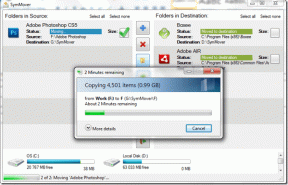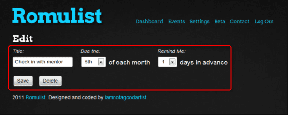Cargue rápidamente capturas de pantalla capturadas en Dropbox y compártalas con CloudShot
Miscelánea / / February 14, 2022
Disparo en la nube, como sugiere el nombre, es un software gratuito que lo ayuda a tomar capturas de pantalla rápidas y cargarlas en Dropbox automáticamente. Esta herramienta de código abierto es una pequeña aplicación de 180 KB que se integra con su cuenta de Dropbox. CloudShot funciona en todas las versiones de Windows. Por supuesto, para que funcione en su sistema Windows, primero debe tener instalado Dropbox.
CloudShot es un software sin complicaciones. Se instala rápidamente y puede acceder al cuadro de diálogo Configuración desde la bandeja del sistema. Al hacer clic en el icono de CloudShot y luego Ajustes te da esta pantalla:
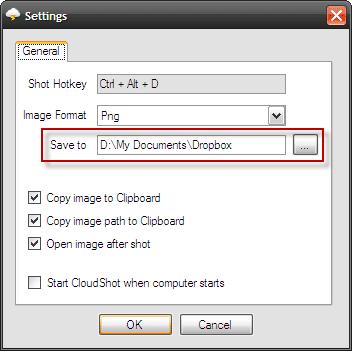
La clave de captura de pantalla predeterminada es Imprimir pantalla. Lo personalicé con CTRL+ALT+D para poder tomar la captura de pantalla anterior junto con mis otros herramienta de captura de pantalla y evitar un conflicto. Puede cambiar la tecla de acceso directo a cualquier cosa que más le convenga.
CloudShot le ofrece una elección entre PNG y JPG para las capturas de pantalla del menú desplegable. Como puede ver en la pantalla de arriba, debe configurar la ruta a su carpeta de Dropbox para que CloudShot pueda guardar las pantallas capturadas para la sincronización automática. Las otras opciones se explican por sí mismas:
Copiar imagen al portapapeles, Copiar ruta de la imagen al portapapeles y Imagen abierta después del disparo.CloudShot te permite tomar dos tipos de capturas de pantalla. Puede usar la tecla de acceso rápido (o hacer doble clic en el icono de la bandeja) y seleccionar un área de la pantalla o puede hacer clic en una ventana de la aplicación para capturar solo esa ventana. También captura capturas de pantalla de los menús y la información sobre herramientas. Aunque no lo he probado, la documentación del software dice que puede usar CloudShot en varios monitores.
Todas sus capturas se pueden ver en Disparos recientes. Tomas recientes mantiene las últimas 10 capturas. Todos se pueden ver con su visor de imágenes local. Sin embargo, desearía que la aplicación nos hubiera permitido cambiar el nombre de los archivos antes de la sincronización con Dropbox.
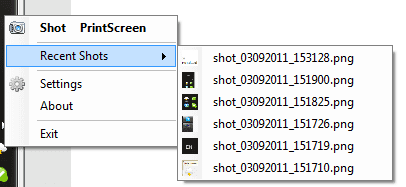
Entonces, ¿qué tan útil es CloudShot? Bueno, como una aplicación simple, hace su trabajo. Configurar la sincronización automática de sus capturas de pantalla con Dropbox no es una tarea muy compleja si guarda todos sus archivos directamente en la carpeta local de Dropbox. Incluso entonces, si carga muchas pantallas en la nube y las comparte desde allí, este ágil software de código abierto de 180 KB no ocupa demasiado espacio en su escritorio.
Última actualización el 02 febrero, 2022
El artículo anterior puede contener enlaces de afiliados que ayudan a respaldar a Guiding Tech. Sin embargo, no afecta nuestra integridad editorial. El contenido sigue siendo imparcial y auténtico.